요즘 재택근무하는 사람도 늘고
집콕 영화보는 사람도 많아서
미러링과 확장디스플레이는 집에서 꼭 필요한 기능이 되었다
미러링이란 내 컴퓨터 화면을 다른 모니터에
똑같이 송출하는걸 말하고
확장디스플레이란 내 컴퓨터화면을 모니터1 로 보면
모니터2 를 연결해 컴퓨터 프로그램을 다른모니터로
띄울수 있는 기능이다
확장디스플레이는 보통 회사에서 모니터 2대두고 미리 IT직원이 세팅을 해주니
의외로 연결방법을 모르는 이가 정말 많다.
우선 앱등이 로써 영화보기 팁!
큰 화면으로 영화를 보고싶은데
미러링 케이블이 없다면
준비물: 맥북 애플티비 ㅋㅋ
(돈지랄을 좀 하면댐)
자 미러링을 해보자,
맥북이 1있다
요켕
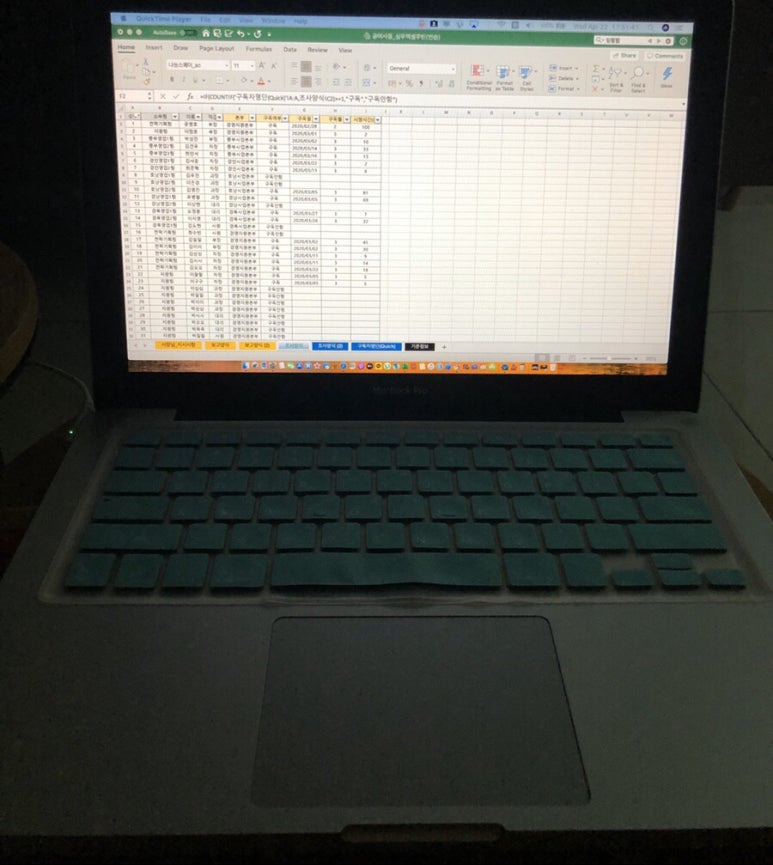
HDMI 케이블 없이
미러링 하고 싶었다.
그동안 돈지랄한 역사를 통해
나에겐 애플티비 가 있지
애플티비와 티비모니터와 hdmi와 연결해둔다

맥북에 보면
상단바에 모니터모양(Airplay) 아이콘
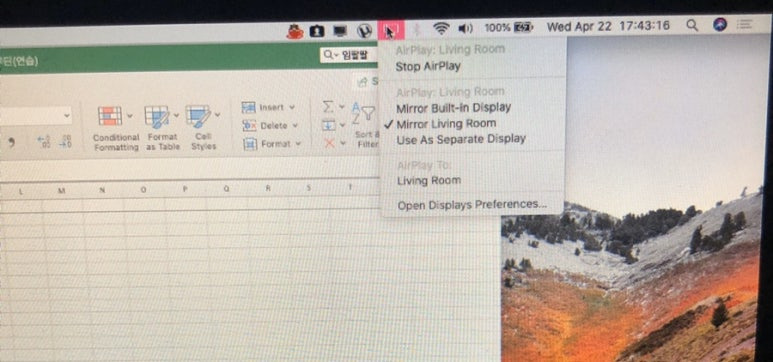
누르면
Mirror Built-in Display: 맥북화면 해상도로 미러링
Mirror ‘Living Room(제 애플티비 이름)’: 애플티비 연결된 TV해상도로 미러링
Use As Separate Display: 각자의 해상도로 확장디스플레이(모니터가 2개 생겼다고 보면됨)
Stop Airplay: 미러링 종료
이런 메뉴가 있는데
똑같이 볼것인지
다르게 볼것인지
티비해상도를 따를건지
맥북 해상도를 따를건지
선택할수 있다
1. Mirror Built-in Display: 맥북화면 해상도로 미러링
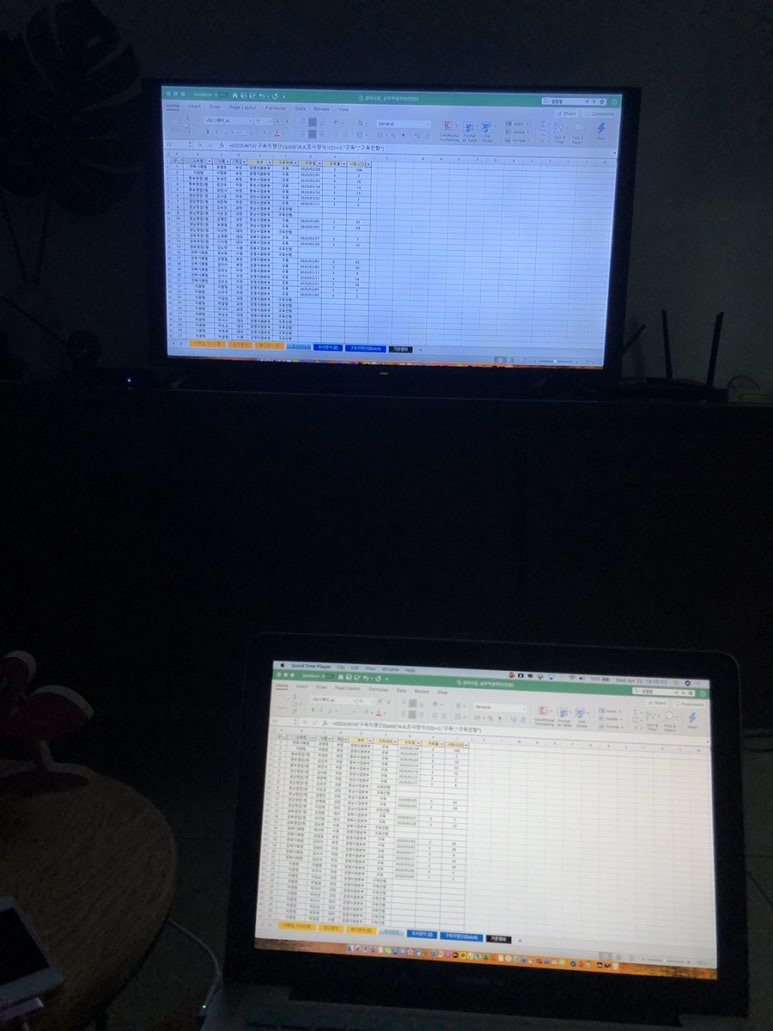
2. Mirror Living Room: 애플티비연결된 TV해상도로 미러링
(Living Room은 내 애플티비 이름)
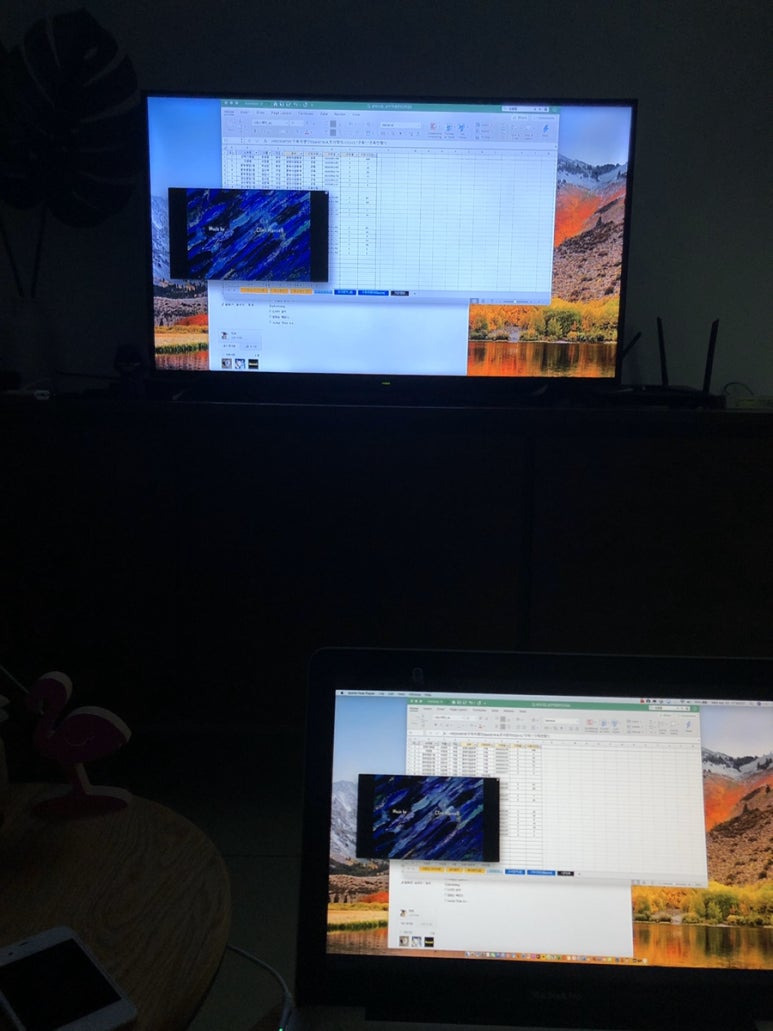
3. Use As Separate Display: 각자의 해상도로 각자플레이(확장디스플레이)

이 확장디스플레이는
각각의 해상도로
사용하지만 조정은 컴퓨터로 하게되니까
맥북이 모니터1,
TV가 모니터2 가 되어
맥북에서 윈도우창하나 마우스로 드래그해서
오른쪽끝으로 이동시키면
저렇게 TV화면 속으로 쏙 이동된다.
지금은 3번째 화면에서 보는것처럼
퀵타임플레이어를 옮겨보았다.
조건!
혹시 맥북에서 모니터아이콘(Airplay) 이 안보인다면
와이파이 켜야 함.
단점!
선있는(HDMI) 미러링 VS 선없는 미러링(지금소개한) 비교했을때
선없는 미러링 방식은 전원케이블 연결상태로 모니터를 닫아도
미러링이 되지 않고 끊겨버린다.
선있는 미러링 방식은 모니터를 닫아도 마치 본체처럼 끊기지않고
SSD는 그대로 동작하게 되는것이다
(물론 노트북모니터는 화면꺼짐으로 절약차원으로)
안튕기고 깨끗한 미러링
이런걸 보면 돈지랄이 꼭 오답은 아니다..
뭐 오래쓰지모.
(맥북이는 2012년도 모델 버전은 카타리나🤎)
'IT와 생활' 카테고리의 다른 글
| 모바일 팀뷰어 | 앱으로 컴퓨터 원격제어 하기 (0) | 2024.11.09 |
|---|---|
| 모바일 팀뷰어 | 원격으로 컴퓨터 전원 종료하기 (0) | 2024.11.09 |
| 팀뷰어 개인고정 비밀번호 설정하기 (0) | 2024.11.09 |
| 구글 원격 | 팀뷰어 보다 좋은 무료 원격프로그램 전체 설치과정/사용법 (4) | 2024.11.09 |
| 구글원격 | 침대에 누워서 컴퓨터 끄기 (1) | 2024.11.09 |



